Comment supprimer le widget météo de la barre des tâches de Windows 11
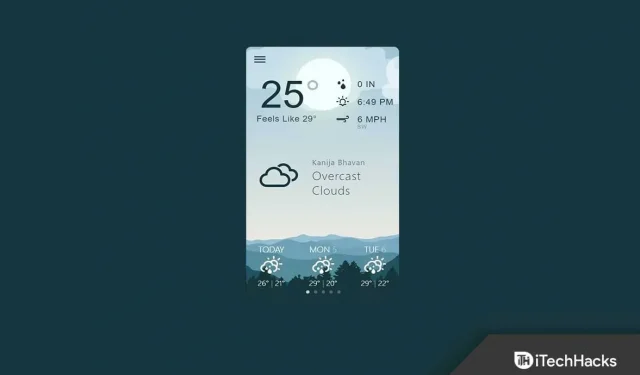
Windows 11 a certainement apporté de nombreuses modifications à l’interface utilisateur du système d’exploitation Windows. Microsoft a introduit la section Widgets dans Windows 11, permettant aux utilisateurs d’afficher les dernières nouvelles, la météo et d’autres informations. La section Widgets n’est rien de plus que la fonctionnalité New & Cool de Windows 10, mais avec quelques autres options ajoutées à la liste.
Beaucoup de gens trouvent inutile d’avoir une section Widgets sur la barre des tâches. Heureusement, il existe maintenant un moyen de supprimer la section Widgets. Auparavant, vous ne pouviez pas supprimer les widgets, mais maintenant vous pouvez le faire facilement. Dans cet article, nous verrons comment vous pouvez supprimer le widget météo dans Windows 11.
Contenu:
Étapes pour supprimer le widget météo dans Windows 11
Voici les différentes façons de supprimer le widget météo dans Windows 11.
Utilisation des paramètres
La première façon de désactiver ou de supprimer la météo dans Windows 11 consiste à utiliser les paramètres. Pour ce faire, suivez les étapes ci-dessous :
- Appuyez sur la touche Windows de votre clavier pour ouvrir le menu Démarrer. Dans le menu Démarrer , recherchez Paramètres et ouvrez-le.
- Dans la barre latérale gauche de l’application Paramètres, cliquez sur Barre des tâches.
- Maintenant, sur le côté droit, développez la section Éléments de la barre des tâches . Ici, désactivez la bascule pour les widgets.
Cela désactivera le widget météo dans Windows 11. Si vous souhaitez l’activer, activez la bascule pour les widgets et il sera activé.
Utilisation du registre
Vous pouvez également utiliser l’Éditeur du Registre dans Windows 11 pour supprimer la météo dans Windows 11. Vous trouverez ci-dessous les étapes requises pour cela.
- Ouvrez le menu Démarrer sur votre PC. Ici, trouvez l’Éditeur du Registre et ouvrez-le.
- Ici, allez à l’adresse suivante-
- HKEY_LOCAL_MACHINE\SOFTWARE\Policies\Microsoft\
- Cliquez avec le bouton droit sur Microsoft , sélectionnez Nouveau , puis cliquez sur Clé .
- Nommez maintenant la nouvelle clé comme Dsh.
- Cliquez avec le bouton droit sur la nouvelle clé que vous avez créée, sélectionnez Nouveau , puis Valeur DWORD (32 bits).
- Nommez la nouvelle valeur DWORD AllowNewsAndInterests .
- Double-cliquez sur le nouveau DWORD que vous venez de créer pour le modifier. Définissez la valeur des données sur 0.
- Après cela, fermez l’Éditeur du Registre et redémarrez votre ordinateur.
Utilisation de l’éditeur de stratégie de groupe
Une autre façon de supprimer le widget météo dans Windows 11 consiste à utiliser l’éditeur de stratégie de groupe. Veuillez noter que cette option est uniquement pour Windows 11 Pro ou version ultérieure et si vous utilisez Windows 11 Home, vous ne pourrez pas utiliser cette option. Pour utiliser l’éditeur de stratégie de groupe, procédez comme suit :
- Appuyez sur la combinaison de touches Windows + R pour ouvrir la boîte de dialogue Exécuter. Tapez gepedit.msc et cliquez sur OK pour ouvrir l’éditeur de stratégie de groupe.
- Dans l’éditeur de stratégie de groupe, accédez au chemin suivant :
- Configuration ordinateur -> Modèles d’administration -> Composants Windows -> Widgets
- Dans le volet de droite, double-cliquez sur l’ option Autoriser les widgets .
- Sélectionnez maintenant l’option » Désactivé « . Après cela, cliquez sur « Appliquer » puis sur « OK ».
Conclusion
Voici quelques-unes des façons de supprimer les widgets météo de la barre des tâches de Windows 11. Si vous avez utilisé Windows 11, vous savez peut-être à quel point il est ennuyeux d’avoir un widget inutile. Si vous souhaitez supprimer le widget Météo de la barre des tâches de Windows 11, suivez les méthodes décrites dans l’article ci-dessus.
FAQ
Comment supprimer le widget météo de la barre des tâches ?
Nous avons répertorié toutes les façons de supprimer le widget météo dans l’article ci-dessus. Vous pouvez suivre les étapes que nous avons mentionnées ci-dessus et vous pourrez supprimer le widget météo de votre barre des tâches.
Puis-je me débarrasser du widget météo ?
Heureusement, il existe un moyen de se débarrasser du widget météo. Vous pouvez le faire à partir de l’application Paramètres, de l’Éditeur du Registre ou de l’Éditeur de stratégie de groupe.



Laisser un commentaire